Les rapports de dépenses montrent les coûts d'un projet non liés à la main-d'œuvre.
Les rapports de dépenses sont inclus dans les rapports sur le budget (coûts liés à l'embauche de fournisseurs externes, à la commande de prototypes ou aux frais de déplacement, etc.).
Pour afficher un rapport de dépenses :
- Cliquez sur Analyses, puis sur Nouveau rapport.
- Dans la barre latérale de gauche, cliquez sur Vue, puis sélectionnez Dépenses.
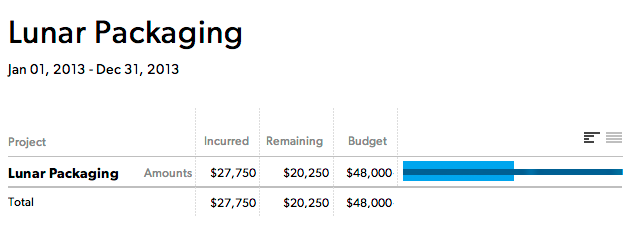
Les rapports de dépenses comportent six colonnes :
- Première colonne : données disponibles pour les projets et groupes sélectionnés. Cliquez sur une ligne pour voir plus de détails pour cette ligne.
- Facturé : montant déjà déboursé.
- Restant : montant encore disponible pour les dépenses liées au projet.
- Budget : budget de dépenses du projet. Ce chiffre est défini dans les paramètres du projet.
- Catégorie (non visible dans l'image) : les catégories apparaissent lorsque vous cliquez sur un en-tête de groupe. La catégorie de dépenses identifie le type d'achat (déplacement, par exemple).
- Remarques (non visible dans l'image) : description de la dépense.